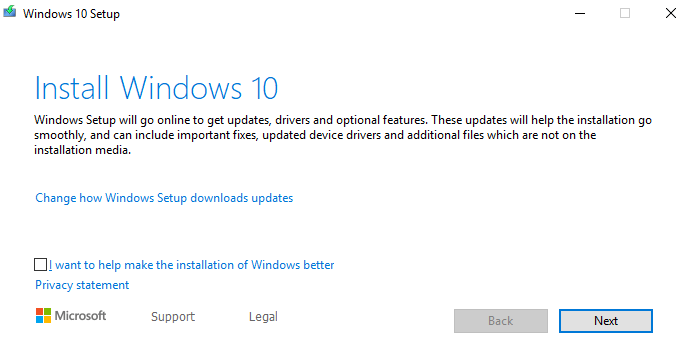Márciusban írtam a MacOS telepítő készítése egy USB-meghajtóra -ről. De nem biztos, hogy tisztában van azzal, hogy teljesen lehetséges ugyanezt tenni a Windows 10-rel (vagy akármi is a Windows jelenlegi verziója).
A Windows minden számítógéphez előre telepítve van, de vannak esetek, amikor egy Az USB verzió felbecsülhetetlen értékűvé válik. Az egyik az, amikor problémája van az operációs rendszer frissítésének szokásos frissítésével (ami tavaly történt velem). A második az, ha megélhetjük a használt számítógépek törlését és felújítását. Ha van egy A legújabb Windows verzió USB verziója, a rendszer újratelepítése abszolút könnyű.
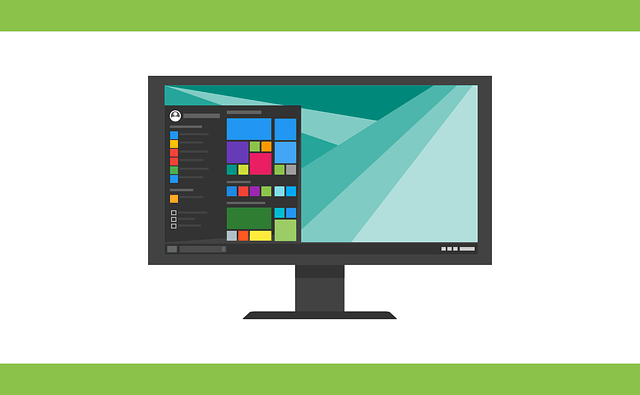
Nyilvánvaló, hogy a Windows nem ingyenes, tehát az USB-telepítővel egy érvényes törvényes licenckulcsra is szükség lesz. Ebben nyilvánvalóan nem tudunk segíteni. De a telepítő? Nem probléma. Readp.
A Windows telepítő USB-Stick létrehozása
Mielőtt elkezdenénk, rámutatunk, hogy bármi is a Windows olyan verziója, amelyet az USB-ra rögzít, akkor a Microsoft által kínált jelenlegi verzió lesz. Ez azt jelenti, hogy a későbbi javításokat és frissítéseket nem veszik figyelembe, mivel az USB-meghajtó nyilvánvalóan nem automatikus frissítés.

Tehát miután telepítette a Windows-ot az USB módszer használatával, rendszeresen ellenőriznie kell, hogy a Windows frissítésre kerüljön-e. Ha igen, akkor törölnie kell a verziót a pálcán, és le kell cserélnie az új verzióra. Az egész folyamat, amelyet leírni fogok, nem tart sokáig, tehát ez nem nagy ügy.
Az USB-meghajtó megtisztítása
Az első lépés annak ellenőrzése, hogy az USB-kártya teljesen meg van-e állítva. üres. Ha nemrégiben megvette, akkor már üres lesz. De ha ez egy használt bot, akkor formáznia kell. Ezzel törli az összes tartalmat. A botnak legalább 8 GB helyre van szüksége a telepítő megfelelő építéséhez.
In_content_1 all: [300x250] / dfp: [640x360]->A bot formázásához kattintson a jobb egérgombbal a Windows Intézőben, majd kattintson a „Formázás” elemre.
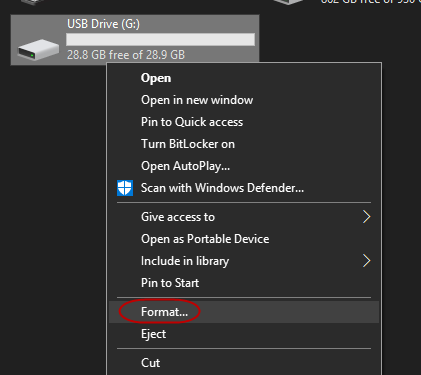
A megjelenő mezőben kattintson a„ Start ”gombra a formázási folyamat megkezdéséhez.
Mennyi időt vesz igénybe a bot felhasználása és mennyi adat már rajta.
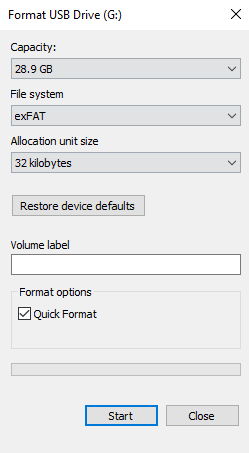
Töltse le a„ Médiakészítő eszköz ”fájlt a Microsoftból
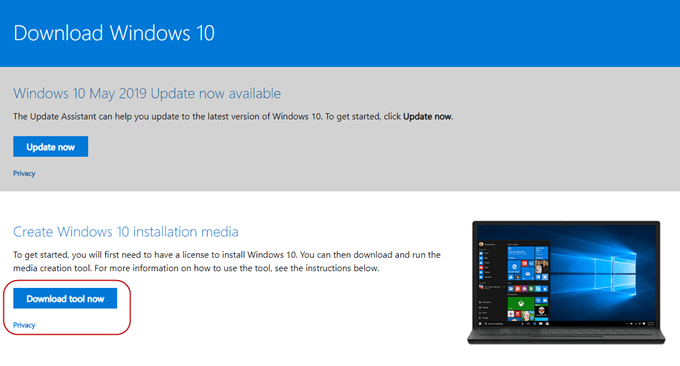
Ezután lépjen a Microsoft webhelyére és a töltse le a „Médiakészítő eszköz”. Ez egy hordozható alkalmazás, így nincs szükség telepítésre. Csak töltse le a fájlt, majd kattintson duplán az induláshoz.
Válassza ki a telepítő formátumát
Miután átvizsgálta a számítógépet, hogy megnézze, mi szükséges, és kérje meg, hogy tegyen úgy, mintha elolvasta volna a feltételeket.Általános Szerződési Feltételek: a telepítő most megkérdezi, hogy mit akar tenni.
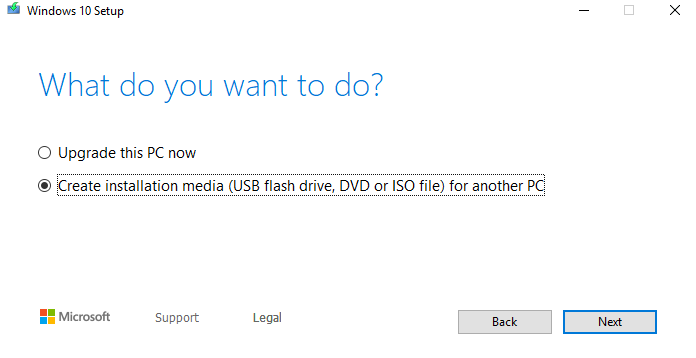
Látta, hogy még nem telepítettem a legújabb javítást, ezért felajánlotta nekem. De szeretnék egy telepítő USB-t venni, tehát a második opciót szeretném. A Windows 10-et DVD-re vagy ISO-fájlra is teheti, és az ISO-fájlokat tárgyalom a nextartikumban. Ami a DVD-ket illeti, úgy gondolom, hogy nem praktikusak és drágák ehhez hasonlóan.
Ezután megkérdezi, hogy válasszon nyelvet, a Windows kiadást, és azt, hogy 32 bites vagy 64 bitesre van-e szüksége. Meg fogja tenni azt, amit véleménye szerint az „ajánlott opcióknak” mutat, de ha egyet nem ért egyet ezekkel, akkor csak jelölje be a négyzetet, és válassza ki, amit akar.
De ha nincs rendkívül jó oka, és tudja, mi ezt csinálod, a legjobb, ha a javasolt lehetőségeket ragasztod.
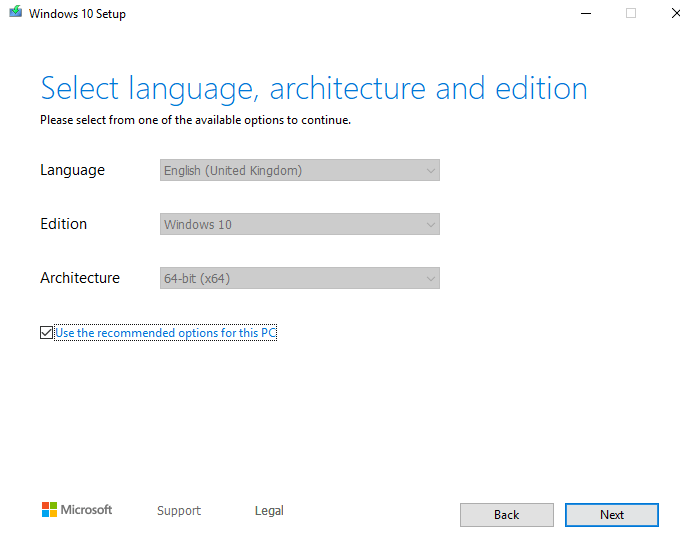
Ne feledje, ne válassza a Windows verzióját, amelyre nem rendelkezik érvényes licenckulccsal!
Most erősítse meg, hogy USB-opcióra van szüksége, és nem ISO-fájlra.
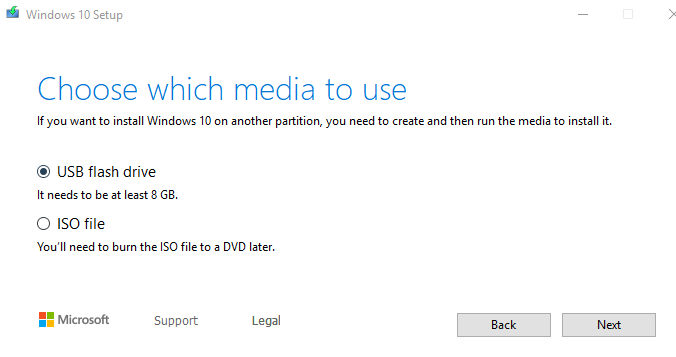
Kattintson a kívánt USB ragasztóra telepítésére. Ha nem látja a listában, kattintson a „Frissítés listája” linkre.
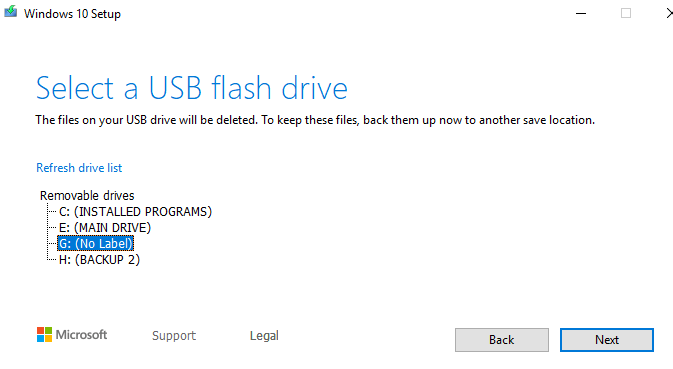
Nagyon óvatosan járjon el a megfelelő USB-eszköz kiválasztásakor. Majdnem azt a hordozható merevlemezt választottam, amely katasztrófa lett volna.
Most ülj vissza és várj.
A telepítő programod mostantól átvihető az USB-ra. Mivel az előrehaladási képernyő elmondja, a várakozás közben folytathatja a számítógép használatát. De a tapasztalatom szerint a számítógép egy kicsit lelassult a telepítő készítésekor.

Akárhogy is, 15 percet vesz igénybe annak teljesítéséhez.
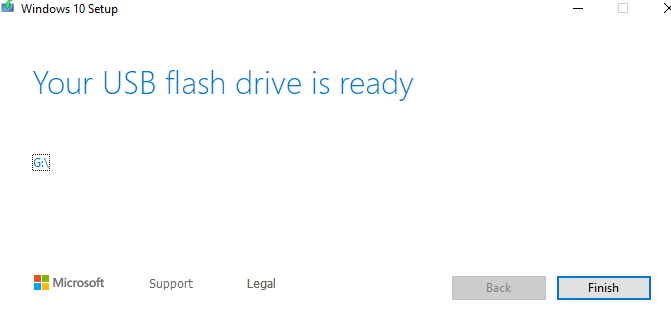
Milyen az USB Stick most néz ki
Most, amikor rákattint az USB-ra a WindowsExplorer programban, ezt látja.

Az egyetlen fájl, amelyre aggódnia kell Ön magával a “setup.exe” fájl. Ha rákattint, megnyílik a Windows telepítési ablaka, amely után a rendszer kéri a licenckulcsot.